Disabilita l'animazione di download in Firefox
Come forse saprai, Firefox 57 è dotato di una nuova interfaccia utente, nota come "Photon". Ha lo scopo di fornire una sensazione più moderna ed elegante che sia coerente su più piattaforme. Ha sostituito la precedente interfaccia utente "Australis" e presenta nuovi menu, un nuovo riquadro di personalizzazione e schede senza angoli arrotondati. Ci sono una serie di animazioni fantasiose abilitate per impostazione predefinita nell'interfaccia utente di Proton. Uno di questi è l'animazione di download. Se tu avere animazioni disabilitate in precedenza, potresti voler eliminare anche l'animazione di download.
Annuncio

Firefox 57 è un enorme passo avanti per Mozilla. Il browser è dotato di una nuova interfaccia utente, nome in codice "Photon", e presenta un nuovo motore "Quantum". È stata una mossa difficile per gli sviluppatori, perché con questa versione il browser elimina completamente il supporto per i componenti aggiuntivi basati su XUL! Tutti i componenti aggiuntivi classici sono deprecati e incompatibili e solo alcuni sono passati alla nuova API WebExtensions. Alcuni dei componenti aggiuntivi legacy hanno sostituzioni o alternative moderne. Sfortunatamente, ci sono molti componenti aggiuntivi utili che non hanno analoghi moderni.
Il motore Quantum riguarda il rendering e l'elaborazione di pagine parallele. È costruito con un'architettura multiprocesso per l'elaborazione CSS e HTML, che lo rende più affidabile e veloce.
Ecco come appare la notifica di download in Firefox 57:

Se non ti piace la nuova animazione di download dell'interfaccia utente di Proton o vuoi velocizzare l'interfaccia utente del browser, puoi disabilitarla rapidamente.
Per disabilitare l'animazione di download in Firefox, Fare quanto segue.
- Apri una nuova scheda e inserisci il seguente testo nella barra degli indirizzi:
su: config
Conferma che starai attento se ti viene visualizzato un messaggio di avviso.

- Inserisci il seguente testo nella casella di ricerca:
browser.download.animateNotifications
Guarda lo screenshot seguente:

- Vedrai il parametro browser.download.animateNotifications. Fare doppio clic su di esso per impostarlo su false.
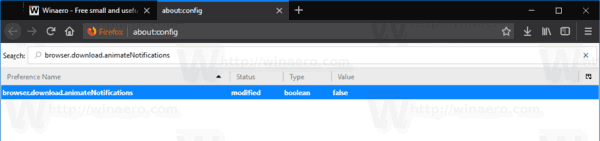
Se un giorno cambi idea, apri di nuovo la pagina about: config, trova il browser.download.animateNotifications parametro e impostarlo su true. Questo ripristinerà l'animazione di download.
Questo è tutto.
